Smartphones kan gøre næsten hvad som helst i disse dage - vidste du, at de endda kan foretage telefonopkald? Du har sandsynligvis fået din rimelige andel af spamopkald i de sidste par år, og mange luftfartsselskaber er aktivt arbejder på at forhindre spam og "robocalls" i at ske, men nogle mennesker ønsker slet ikke at modtage opkald. Uanset om du bruger VoIP-tjenester, bærer en arbejdstelefon, der kun har brug for adgang til data, eller du foretrækker at sende sms'er frem for at ringe, her kan du hurtigt deaktivere alle indgående opkald fra at ringe til din telefon.
Telefon brugt i denne vejledning
- Det bedste kamera: Google Pixel 4 ($ 628 hos Amazon)
Bliv fortrolig med tilstanden Forstyr ikke
Forstyr ikke har været tilgængelig siden udgivelsen af Android Marshmallow helt tilbage i 2015. Denne funktion gør det, så du enten kan midlertidigt (eller permanent) deaktivere meddelelser fra at komme igennem. Med Forstyr ikke aktiveret kan du indstille forskellige regler og tidsplaner for din telefon, der skal følges, dæmpe beskeder for bestemte kontakter, tidsperioder og mere.
Indstillingerne for DND er uddybet til det punkt, at du endda kan gøre undtagelser for forskellige apps og forskellige scenarier. Det er den bedste måde at få ro og ro, når du har brug for det, mens du stadig tillader nogle mere vigtige meddelelser at komme igennem til dig.
Sådan deaktiveres alle opkald med Forstyr ikke
Deaktivering af alle indgående opkald er lettere, end du måske tror. Der er ingen grund til at mase med tvivlsomme tredjepartsapps eller sidde på vent med din operatør for at bede om manuel opkaldsspærring. I de fleste tilfælde er det så simpelt som at trykke på et par menuskærme.
- Åbn Indstillinger app på din telefon.
- Tryk på Lyd.
-
Vælg Forstyr ikke.

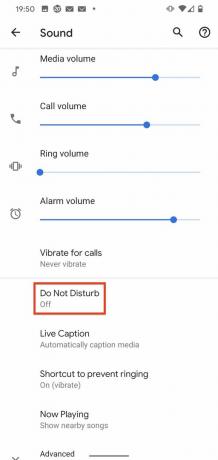
 Kilde: Android Central
Kilde: Android Central - Tryk på Opkald.
- Tryk på Tillad opkald.
- Vælg Tillad ikke opkald fra pop op-menuen.
-
Skift Tillad gentagne opkald til Af position.
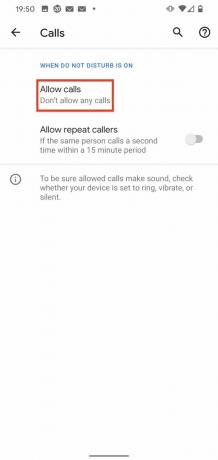
 Kilde: Android Central
Kilde: Android Central
Nu hvor indstillingerne Forstyr ikke er indstillet til at blokere for telefonopkald, skal du aktivere DND-tilstand. Du kan gøre dette på to måder. Hvis du stadig er på indstillingsskærmen Forstyr ikke, skal du trykke på Tænd nu knappen nederst på skærmen. Du kan også bare stryge nedad for at afsløre beskedskærmen, stryge længere for at afsløre panelet Hurtige indstillinger og derefter trykke på Forstyr ikke.
Hvad skete der med den gamle "Call Barring" -metode?
Den tidligere metode involverede en funktion kendt som "Opkaldsspærring" og vises muligvis stadig på nogle telefoner. Det ser ud til, at dette er relateret til Sim Tools-appen, som findes på næsten enhver Android-telefon, men som regel er skjult for brug. Uanset om det vises på din enhed eller ej, er det helt op til din operatør. Her er de nødvendige trin for dem, der ønsker at prøve metoden til opkaldsspærring:
- Åbn Telefon-app.
- Tryk på menuoverløbsknap (tre prikker) i øverste højre hjørne.
- Tryk på Indstillinger.
-
Tryk på Opkald.
 Kilde: Android Central
Kilde: Android Central - Tryk på under Opkaldsindstillinger Opkaldsspærring.
- Tryk på Alle indgående (som oprindeligt skulle sige "Deaktiveret").
- Gå ind i adgangskode til opkaldsspærring. I de fleste tilfælde vil dette være enten 0000 eller 1234.
- Tryk på Tænde for.
Andrew Myrick
Andrew Myrick er freelance skribent hos Android Central. Han nyder alt at gøre med teknologi, herunder tablets, smartphones og alt imellem. Måske er hans foretrukne fortid at samle forskellige hovedtelefoner, selvom de alle ender i den samme skuffe.
